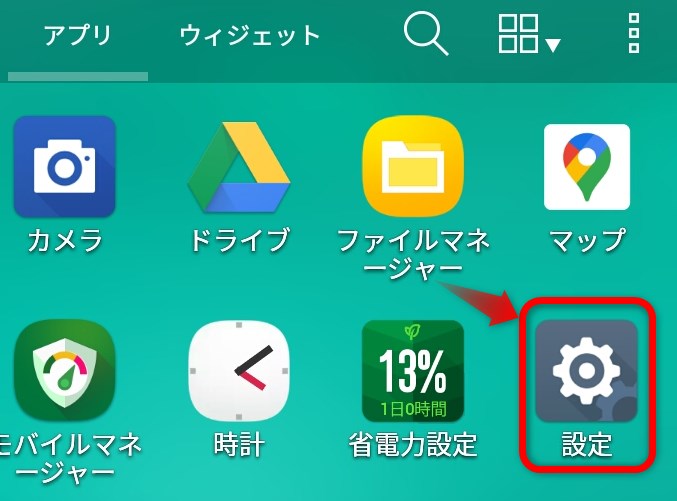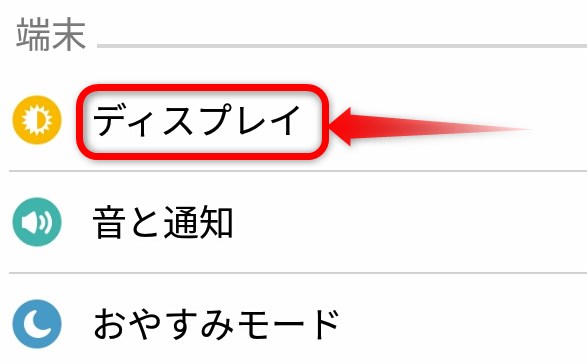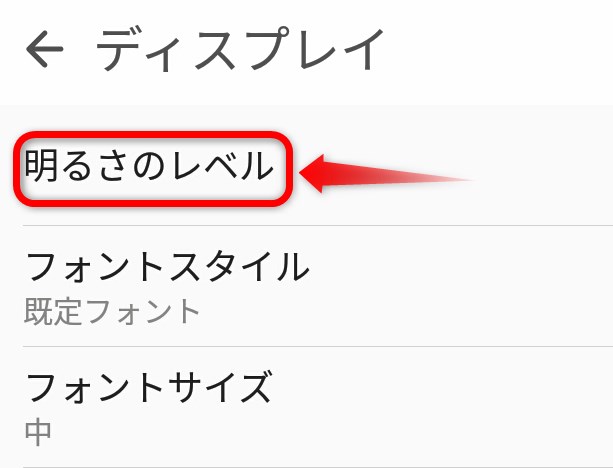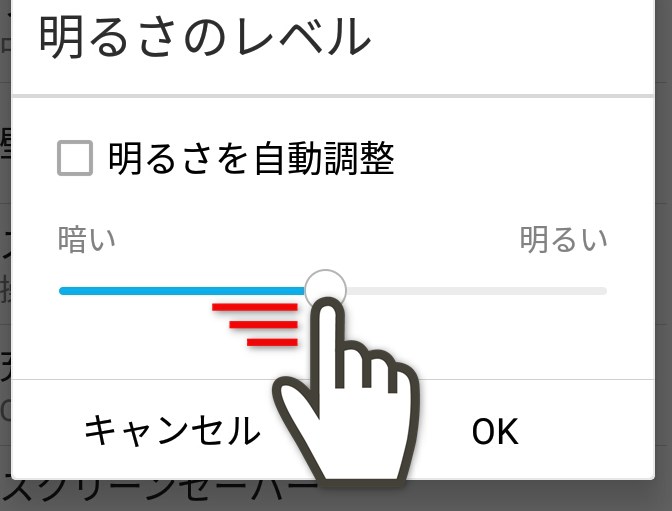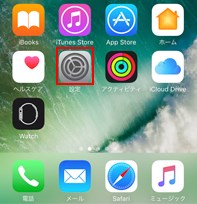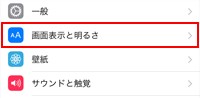スマホで動画を明るくする、暗くする、コントラストを変える
スマホの中の動画を明るくしたい、暗くしたい!または、コントラストを変えたい、色補正をしたい。これ、スマホ1つあれば全てできます。しかも無料で簡単にできるんです。さっそくやり方を見てみましょう。
スマホで動画を明るくする、暗くする【8ステップ】
動画を撮ったけど、天気が悪くて少し動画が暗かった。よくありますよね。こんな時のために動画を明るくしたり暗くしたりする方法を見てみましょう。
このページでは無料の編集アプリ「PowerDirector」を使用します。
インストールした後に、下の編集方法をご覧ください。
Androidでインストール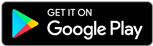
i-Phoneでインストール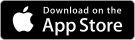
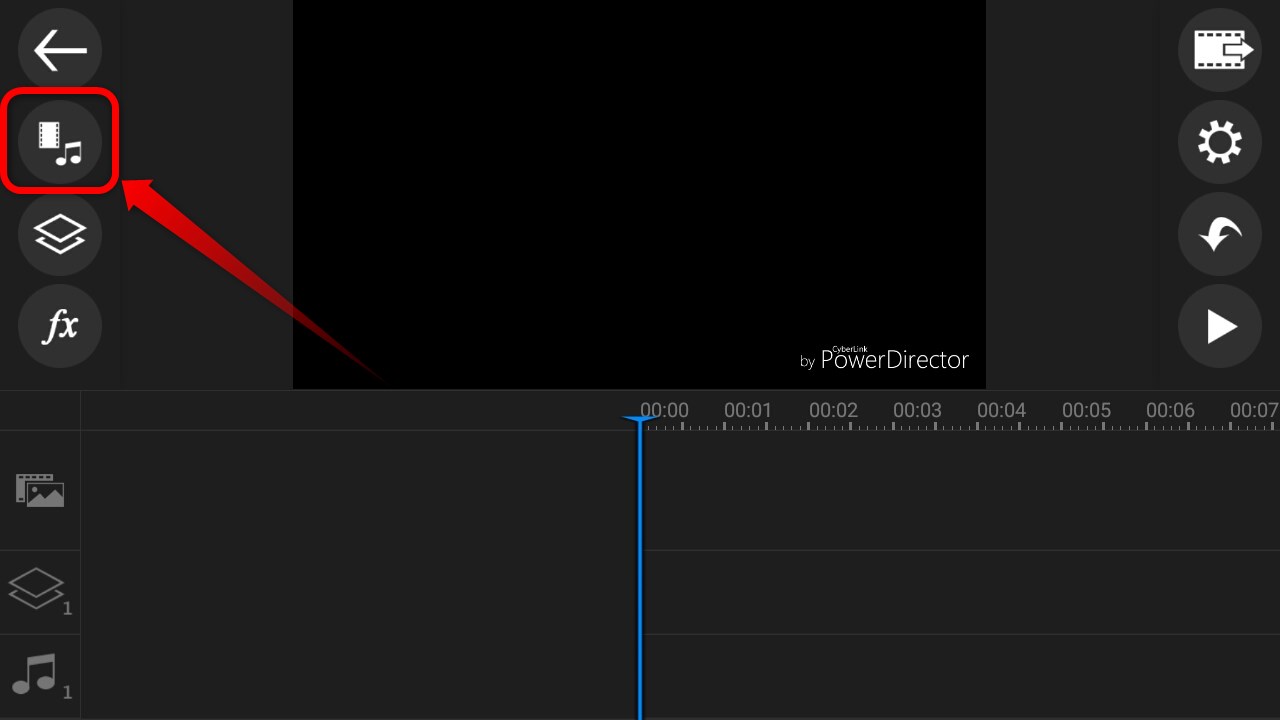
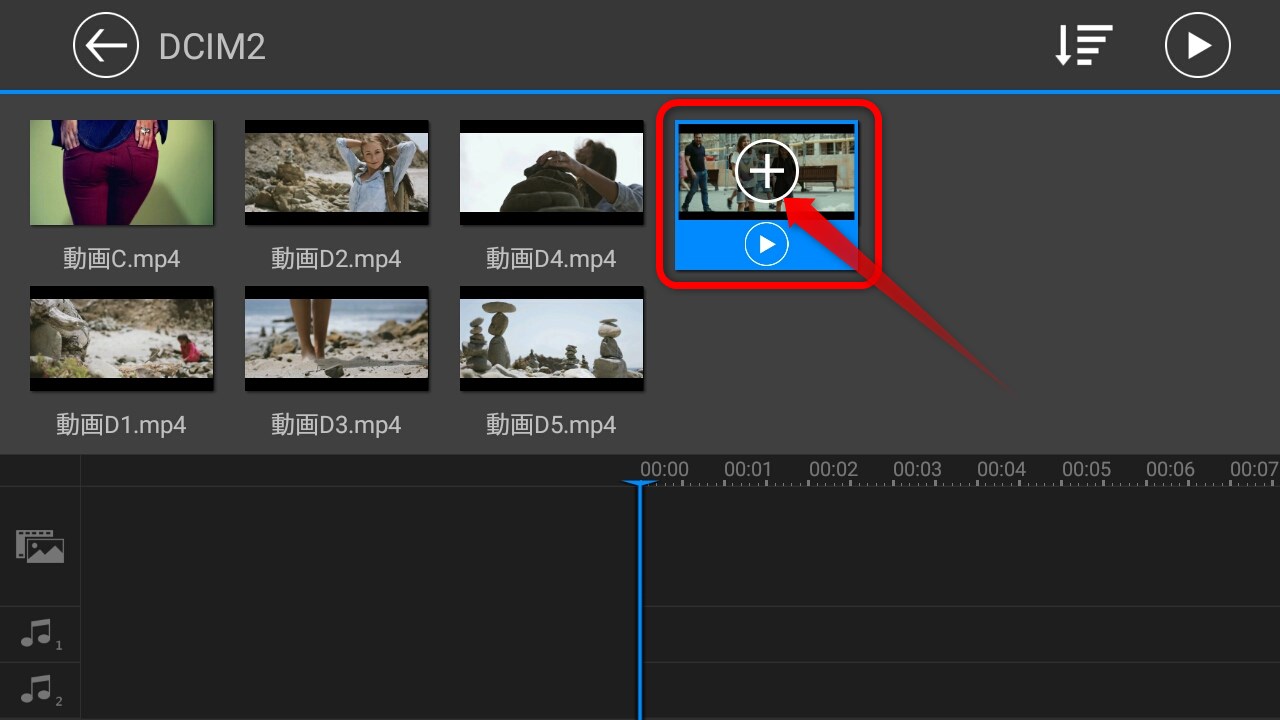
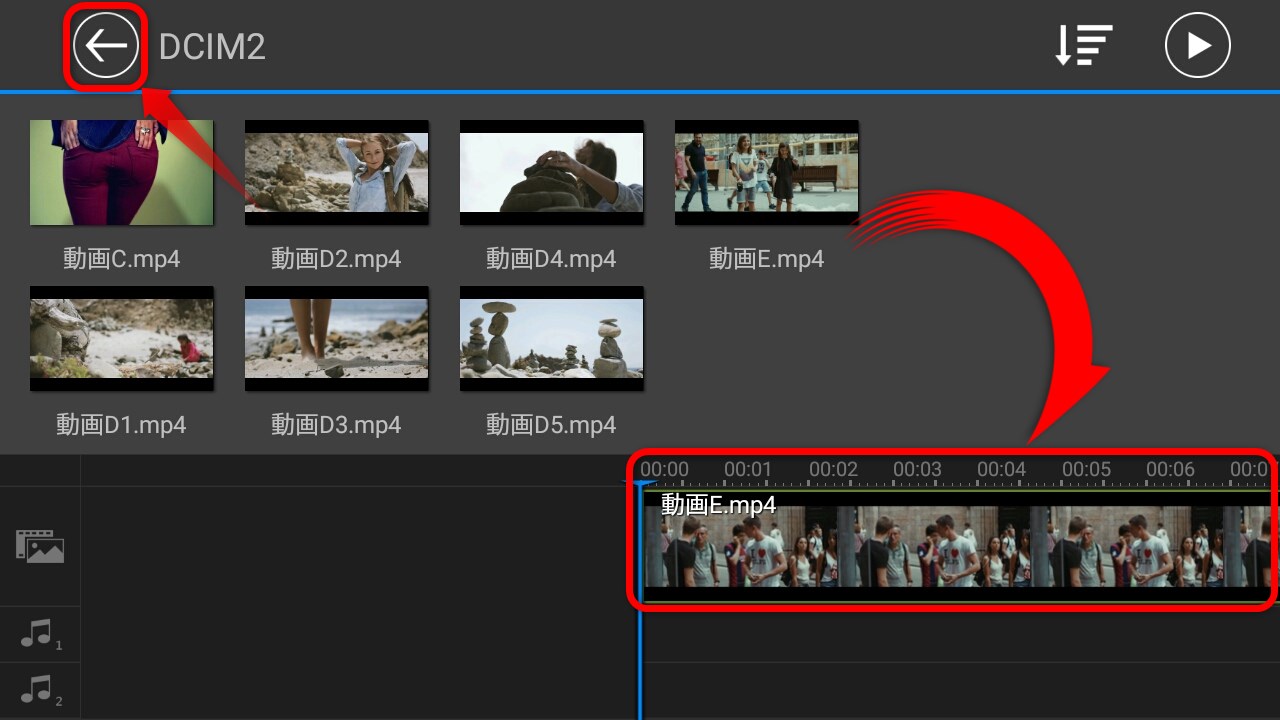
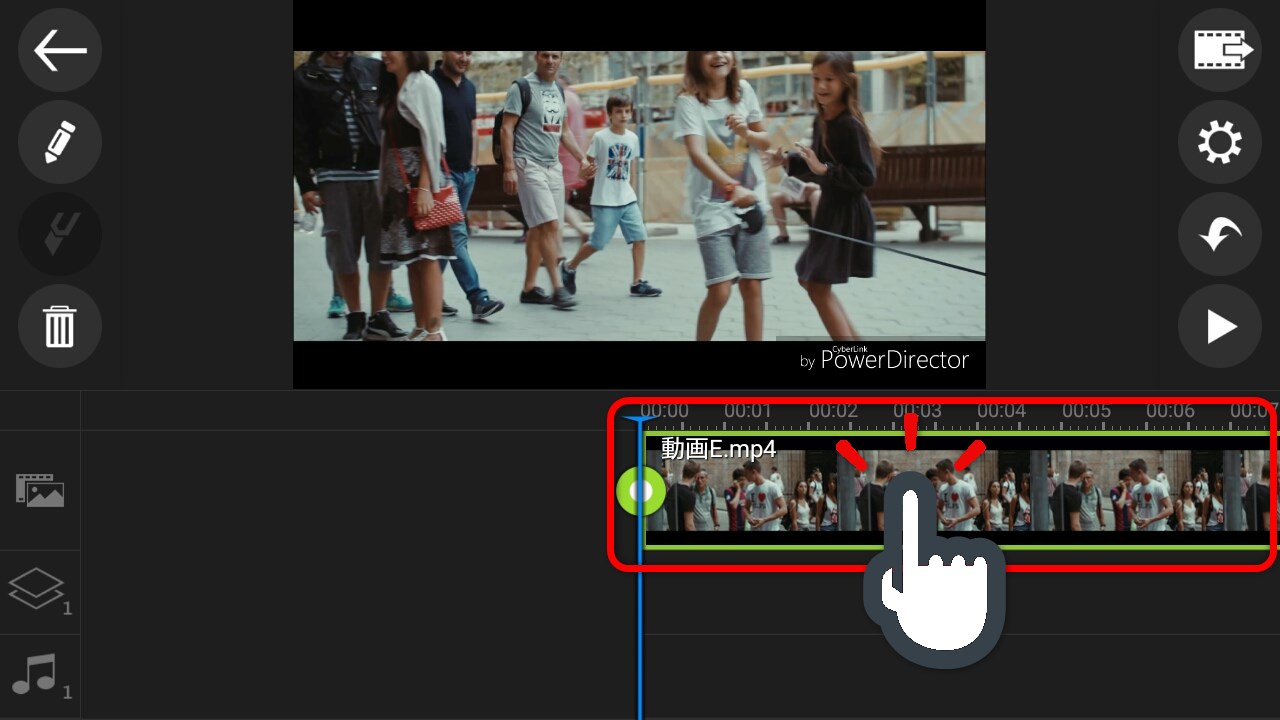
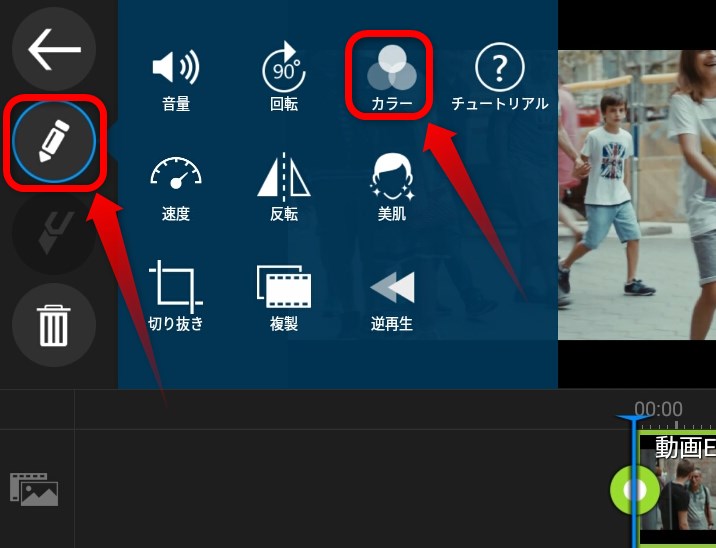
色補正の少し複雑そうな画面が出ます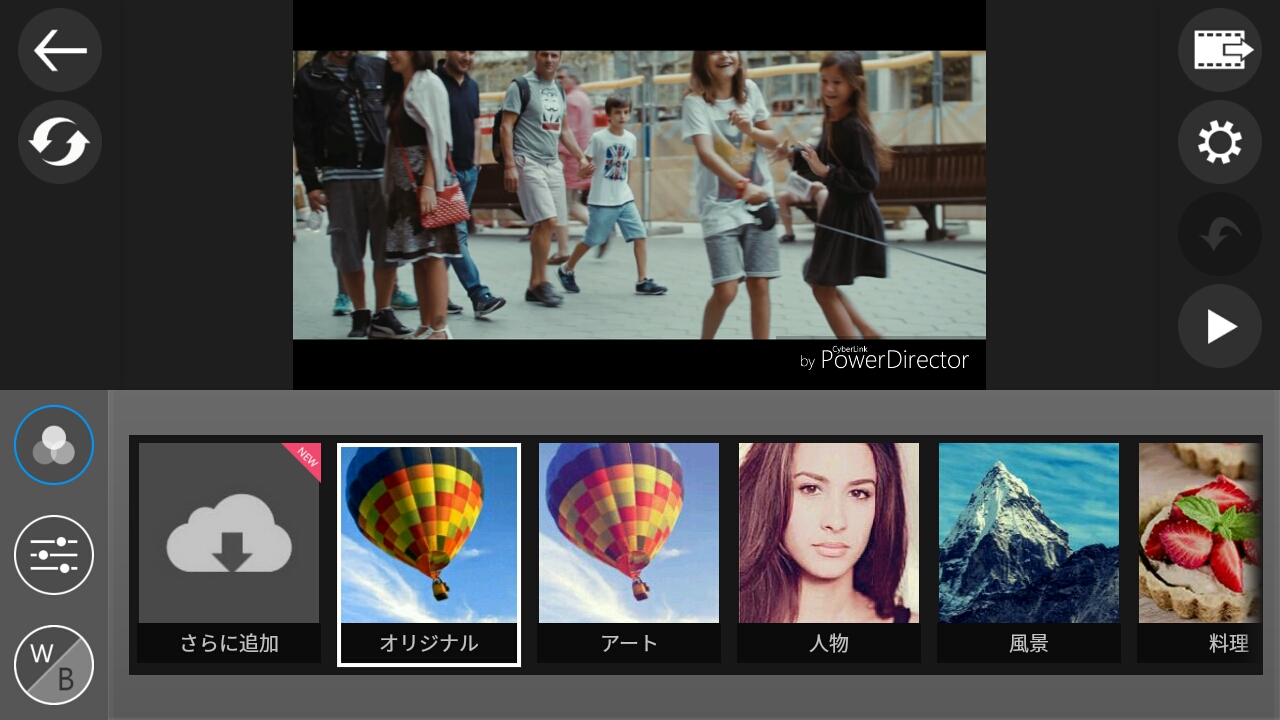
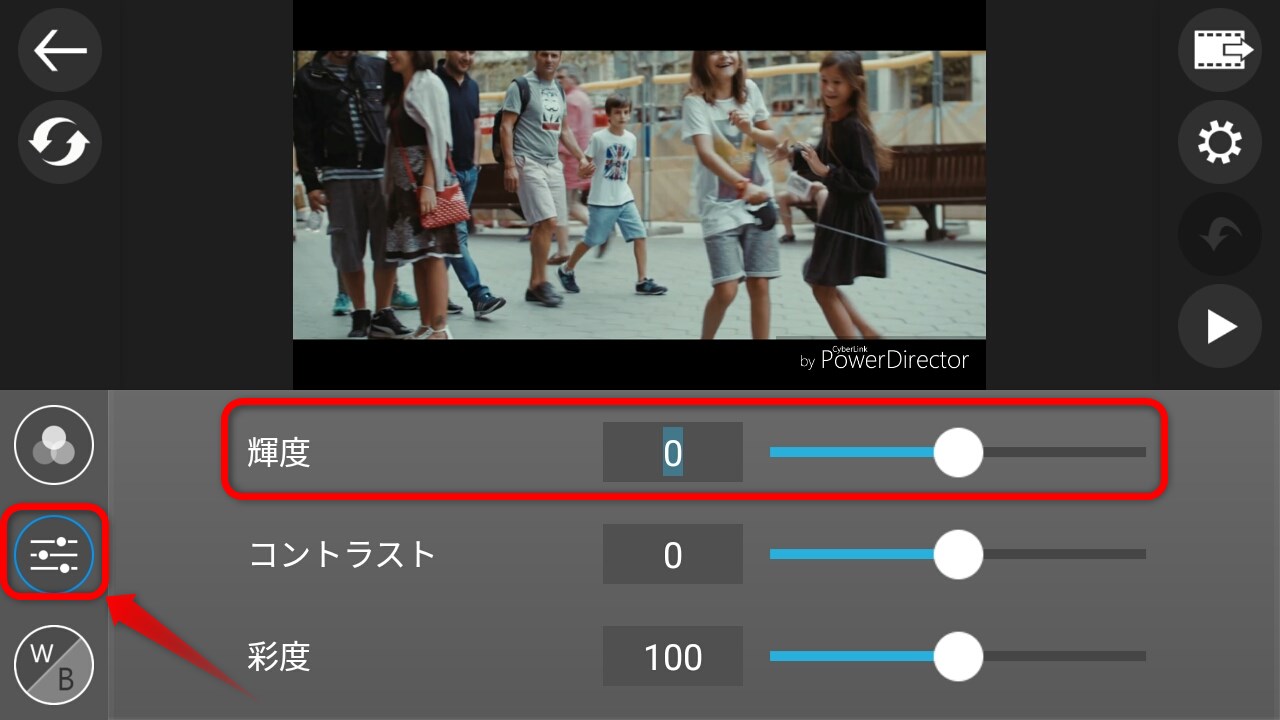

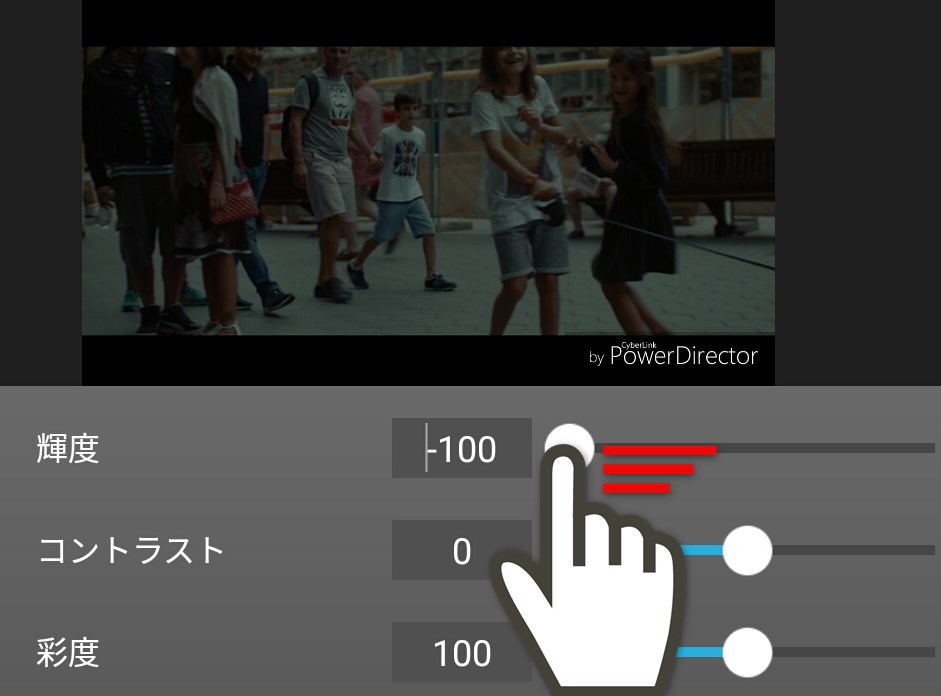
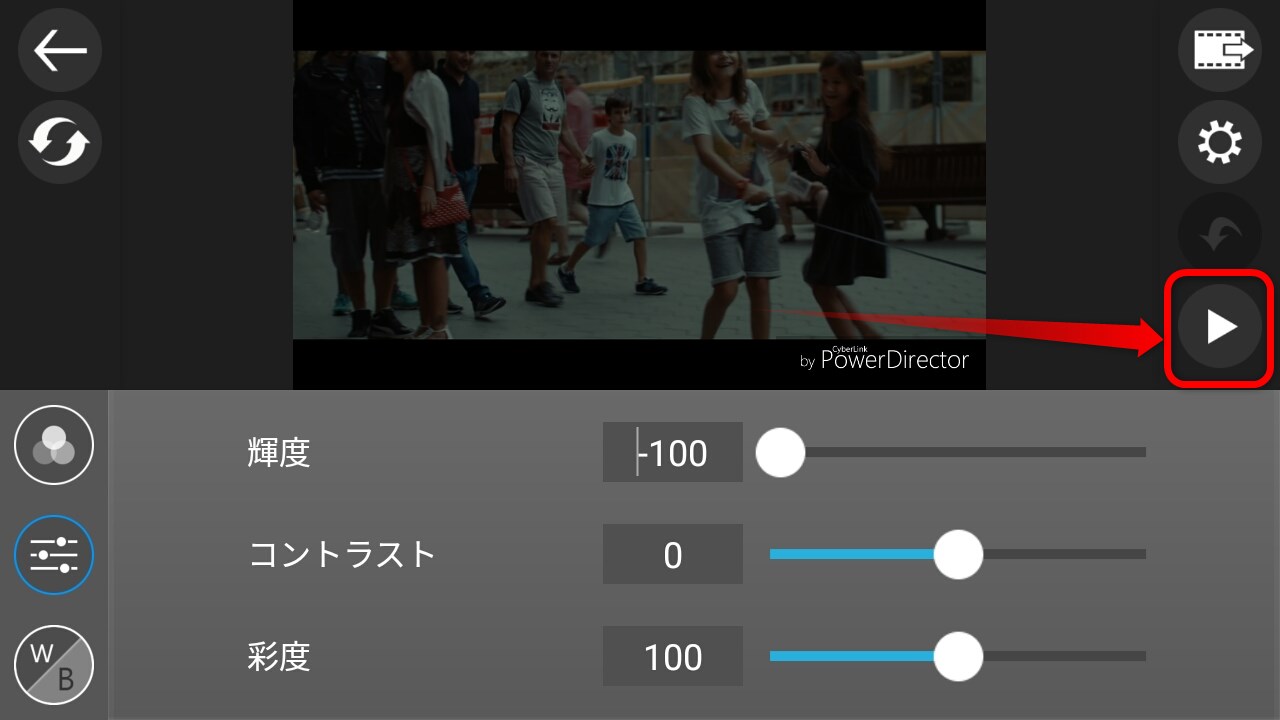
動画のコントラストとは?
動画の「コントラスト」とは何でしょう?
コントラストとは、動画内の最高輝度と最低輝度の比率のことです。難しいそうなので簡単に言い換えますね。コントラストの高い動画は、明暗がはっきりと分かれていてコントラストの低い動画は、明暗がはっきりと分かれていません。下の写真を見てみましょう。
これが通常時です。

これがコントラストの高い状態です。光は明るく、影は濃くなり、画面内の明暗がはっきりとしたのが分かります。

これがコントラストの低い状態です。全体的にボヤっと灰色がかって、画面内の明暗がボヤけたのが分かります。
この動画がコントラストは低くするべきではないのは分かると思います。しかし、高ければ良いというものでもありません。状況に応じて使い分けることが大事です。では、実際に、スマホでどうやってコントラストを変えるのか、やり方を見ていきましょう!
スマホで動画のコントラストを変える【9ステップ】
このページでは無料の編集アプリ「PowerDirector」を使用します。
インストールした後に、下の編集方法をご覧ください。
Androidでインストール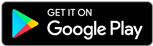
i-Phoneでインストール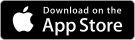
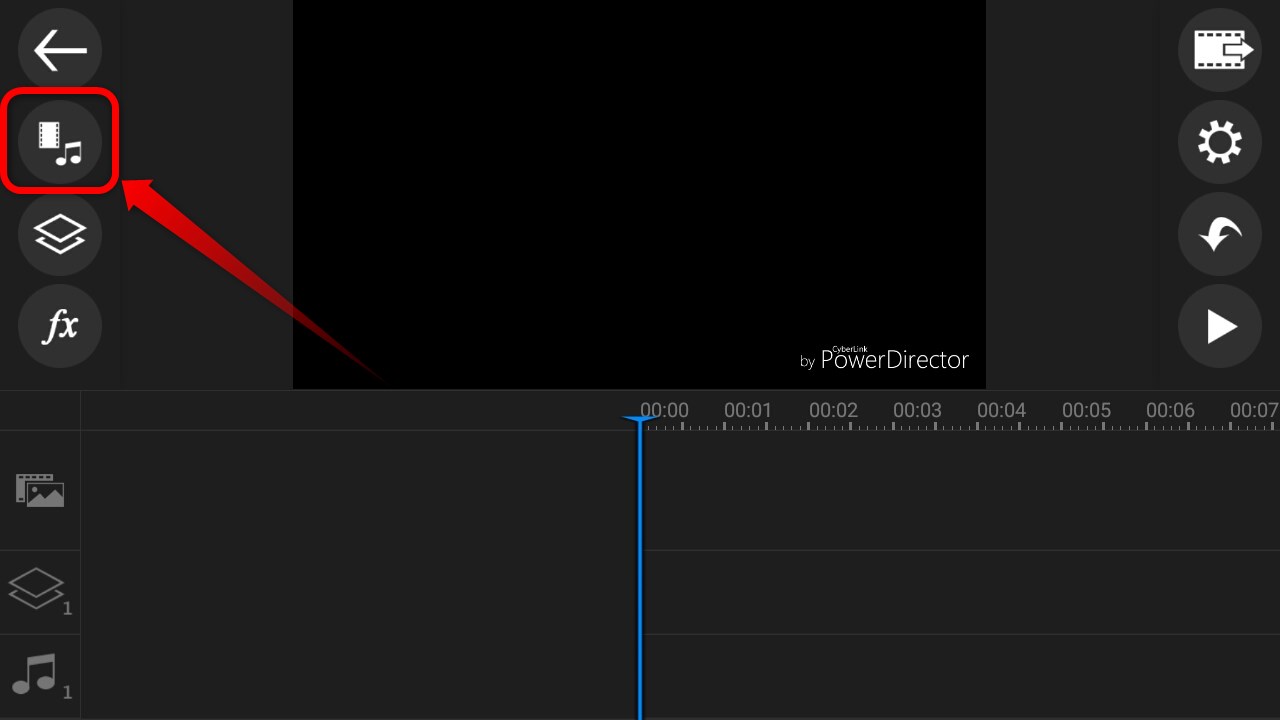
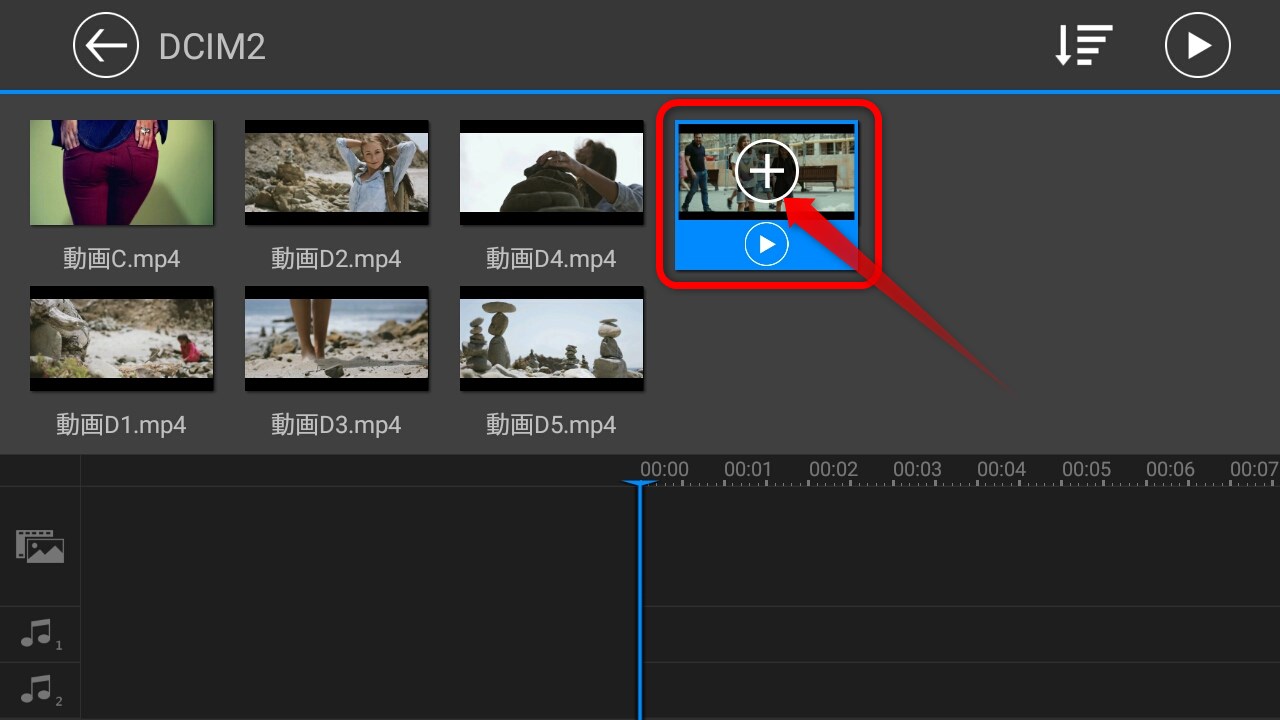
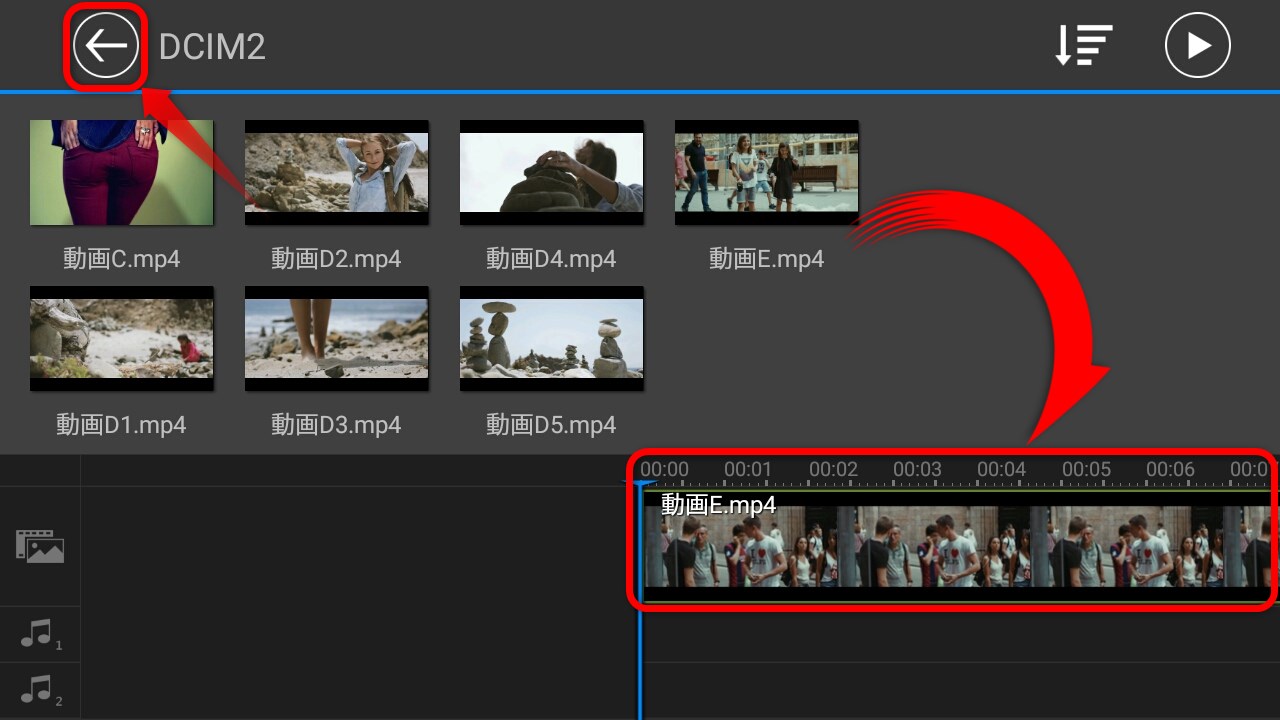
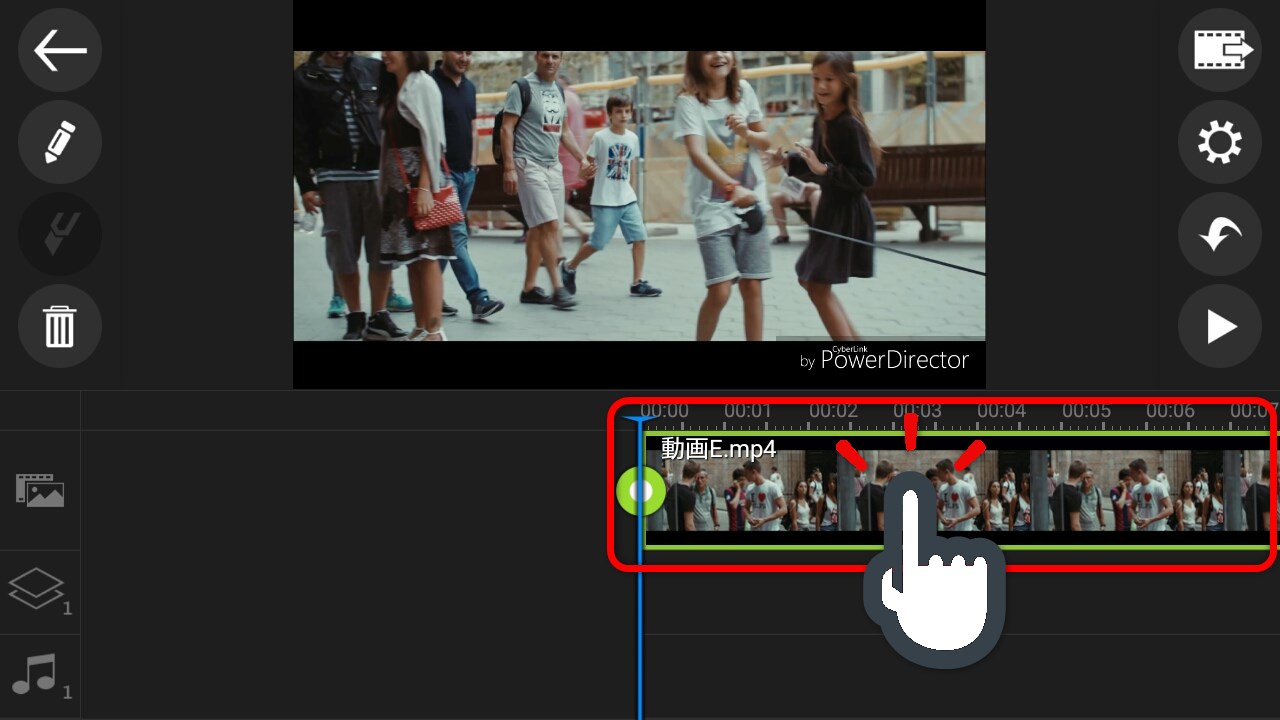
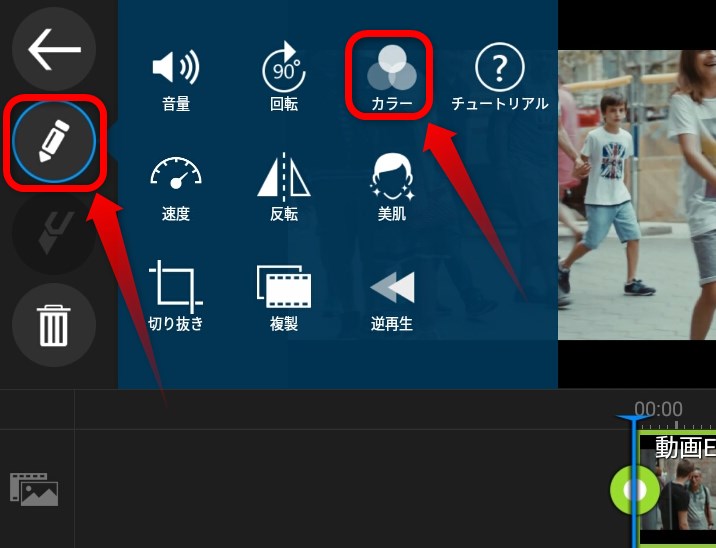
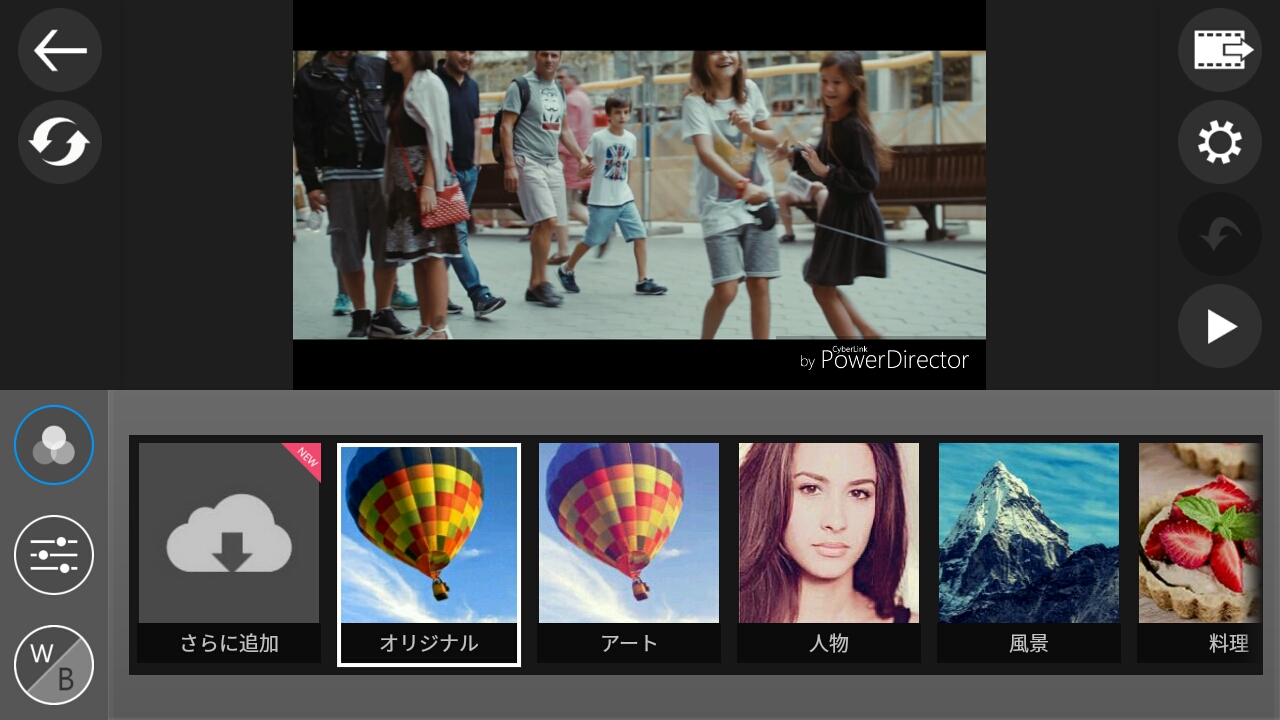
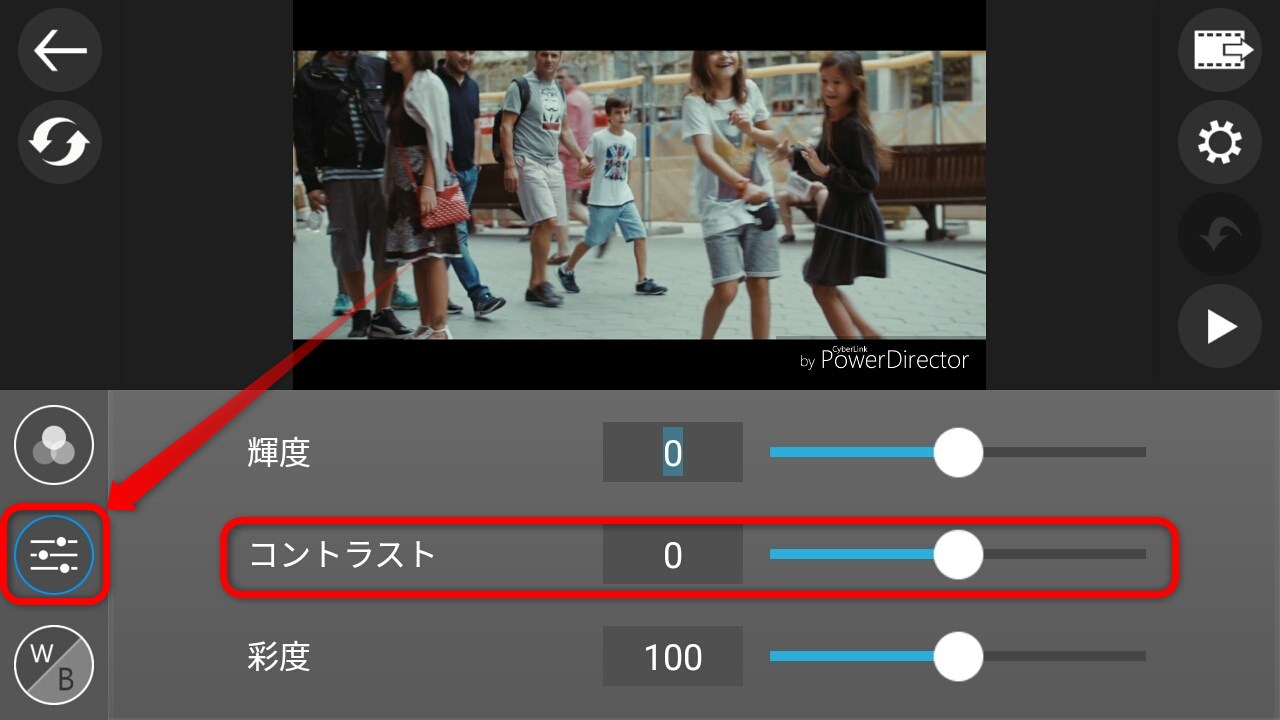
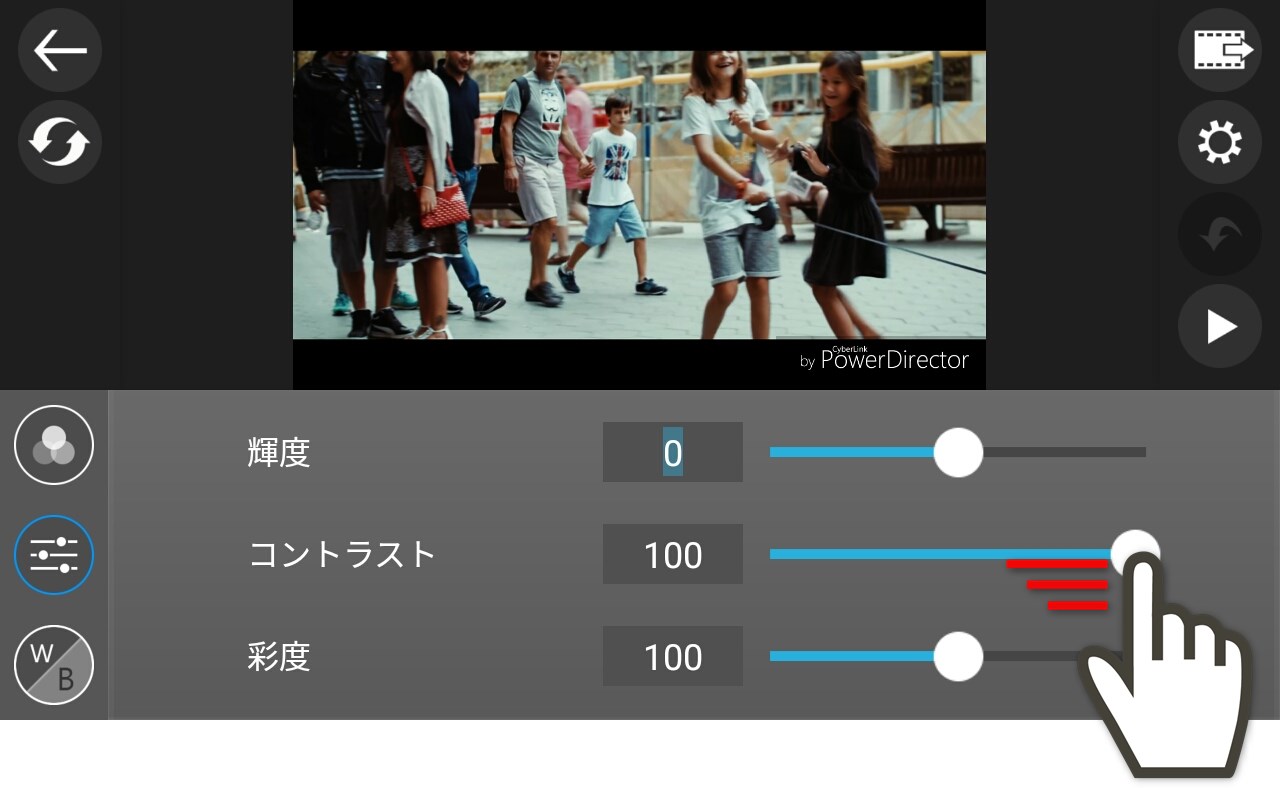
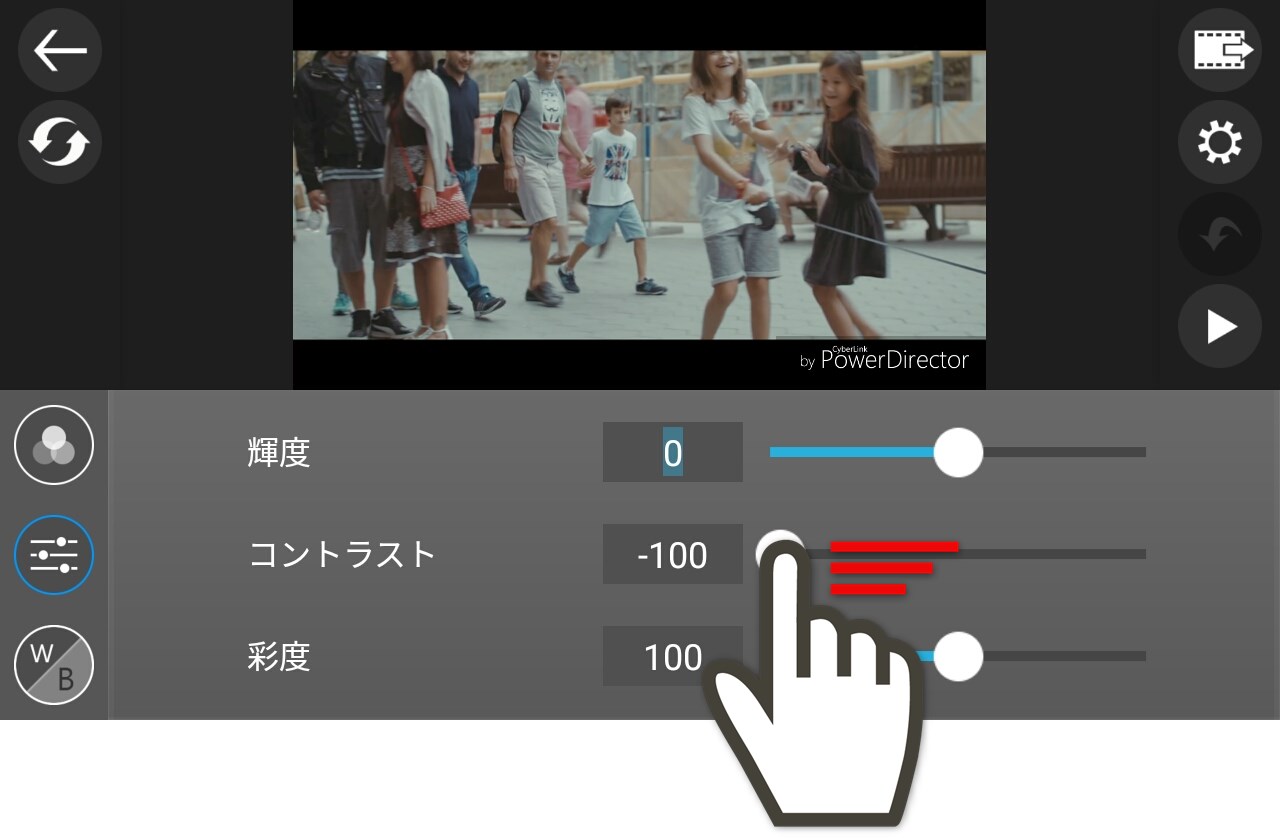
実際に再生して、コントラストの違いを見てみましょう!
スマホの画面の明るさを変える
編集アプリでスマホ内の動画を明るくする方法を紹介しましたが、そもそもスマホの画面が暗すぎて困る、明るすぎて困るという方もいらっしゃるみたいです。
こればっかりは編集アプリではどうにもなりません。スマホ自体で明るさの調節をする必要があります。
また、明るさの自動調整が入ってしまい、思い通りの明るさにならないなんてこともあるかもしれません。
ここでは、スマホの画面を明るくする方法をサクっと紹介します。